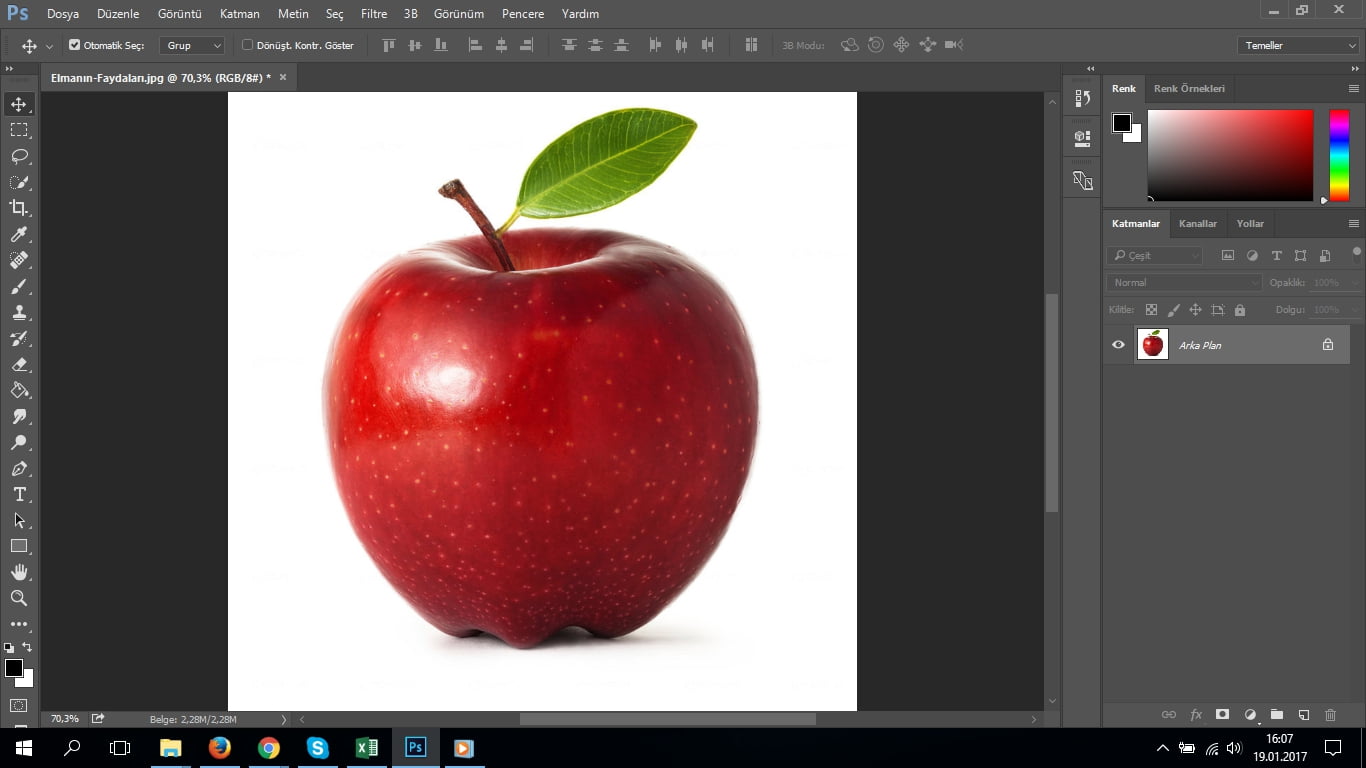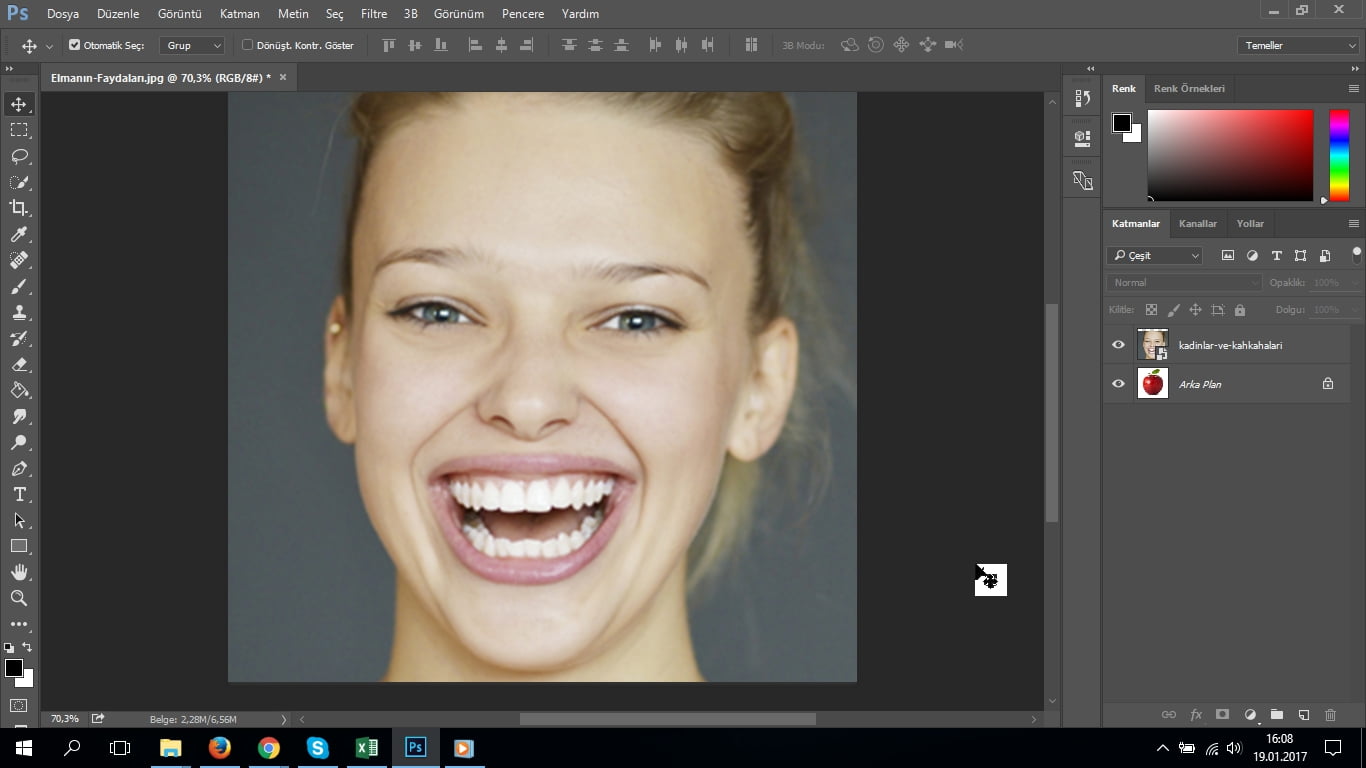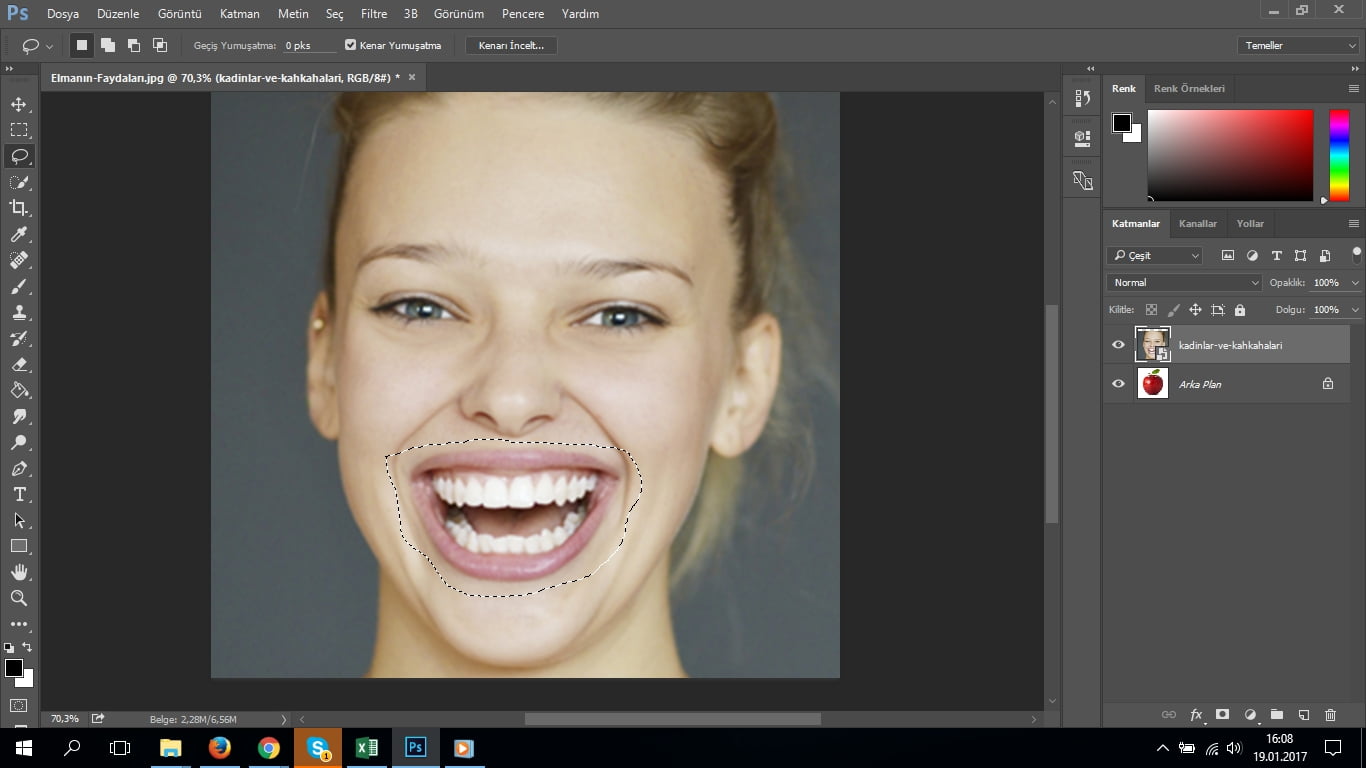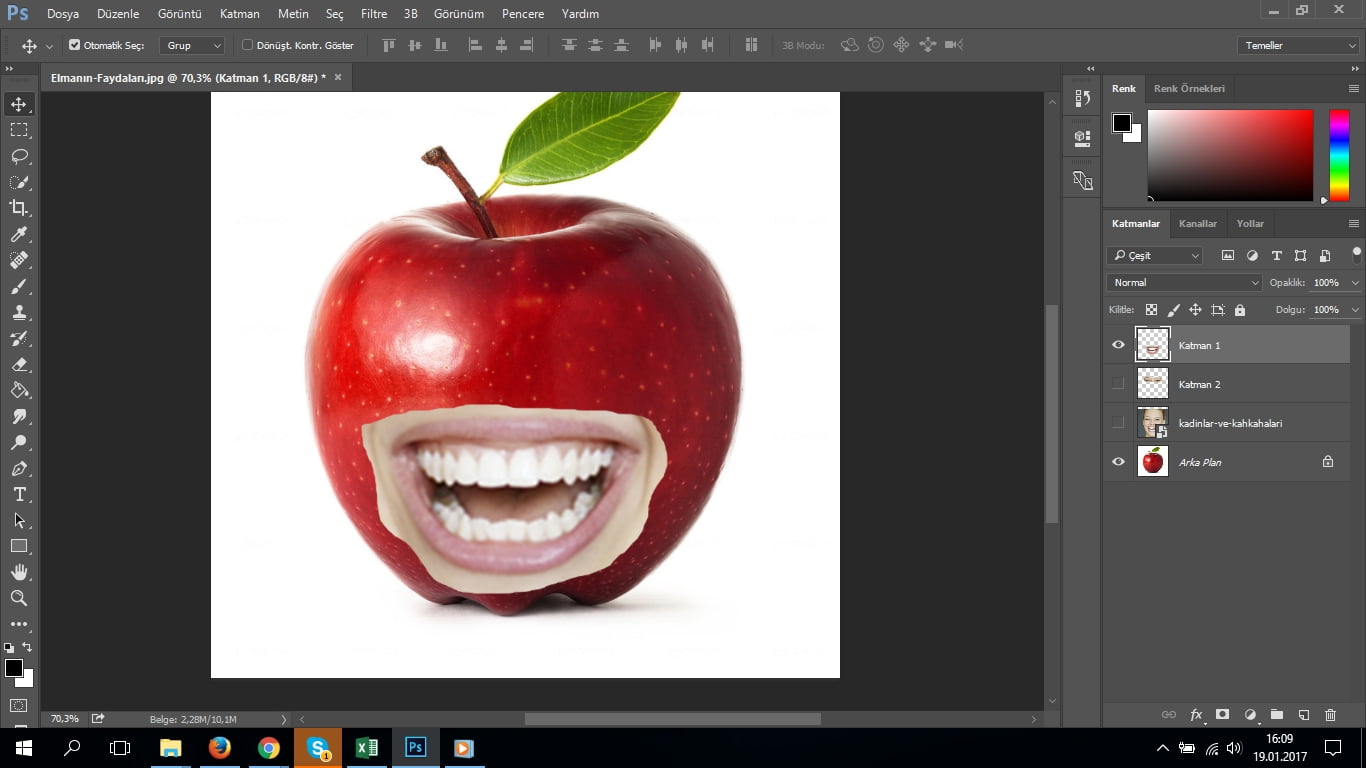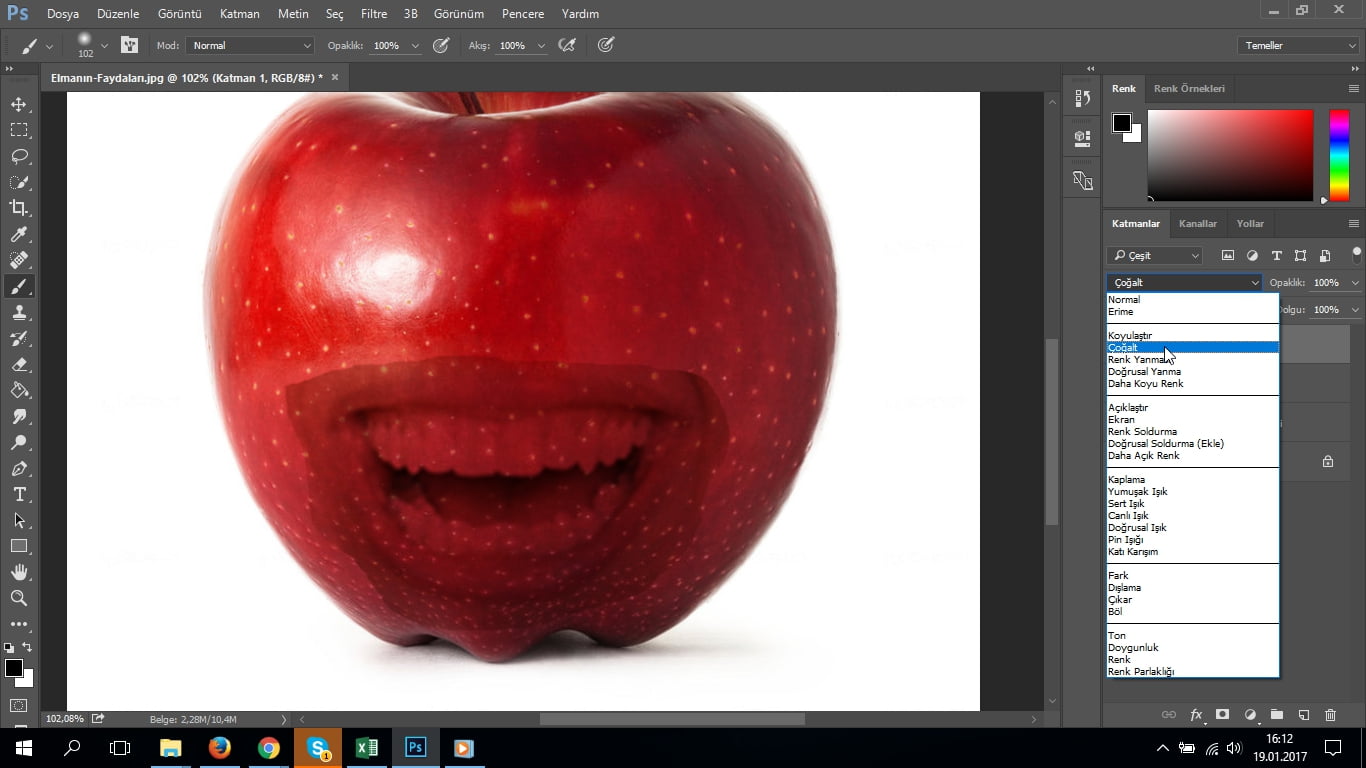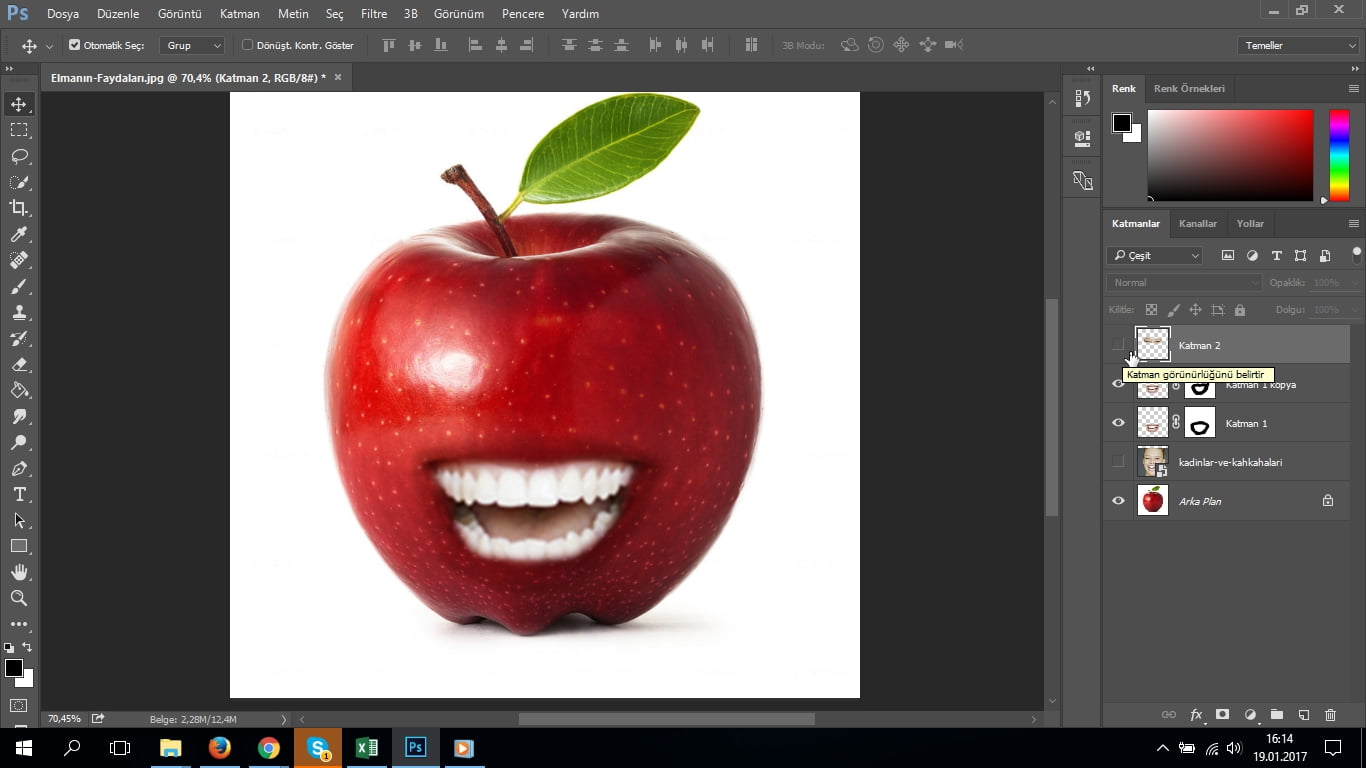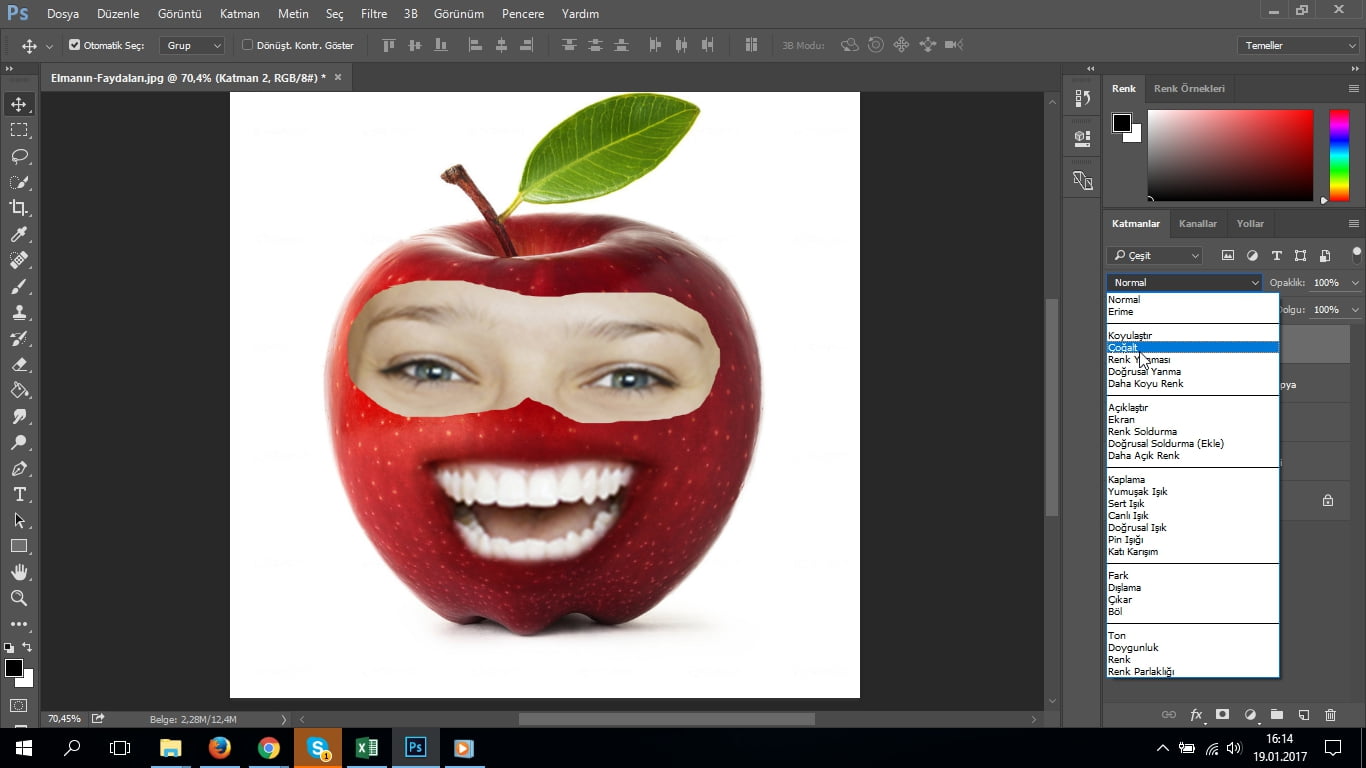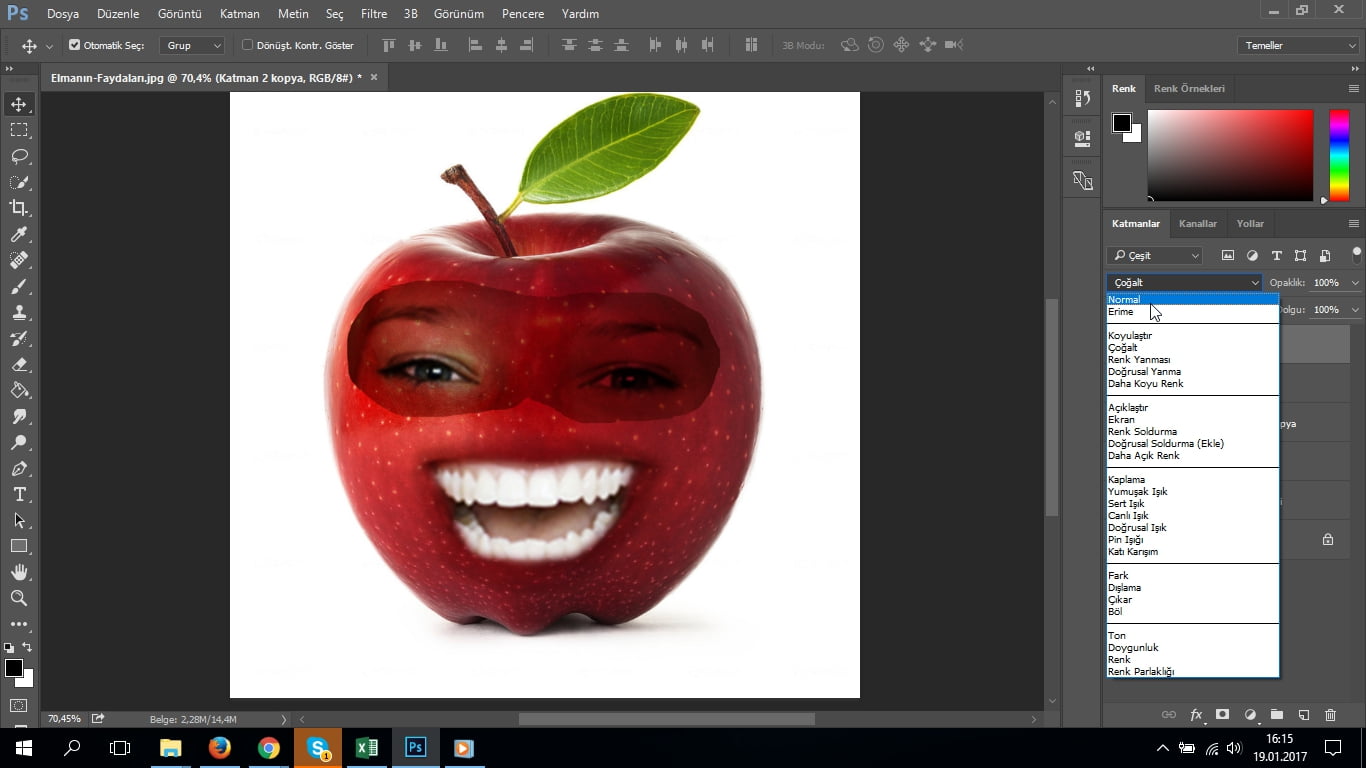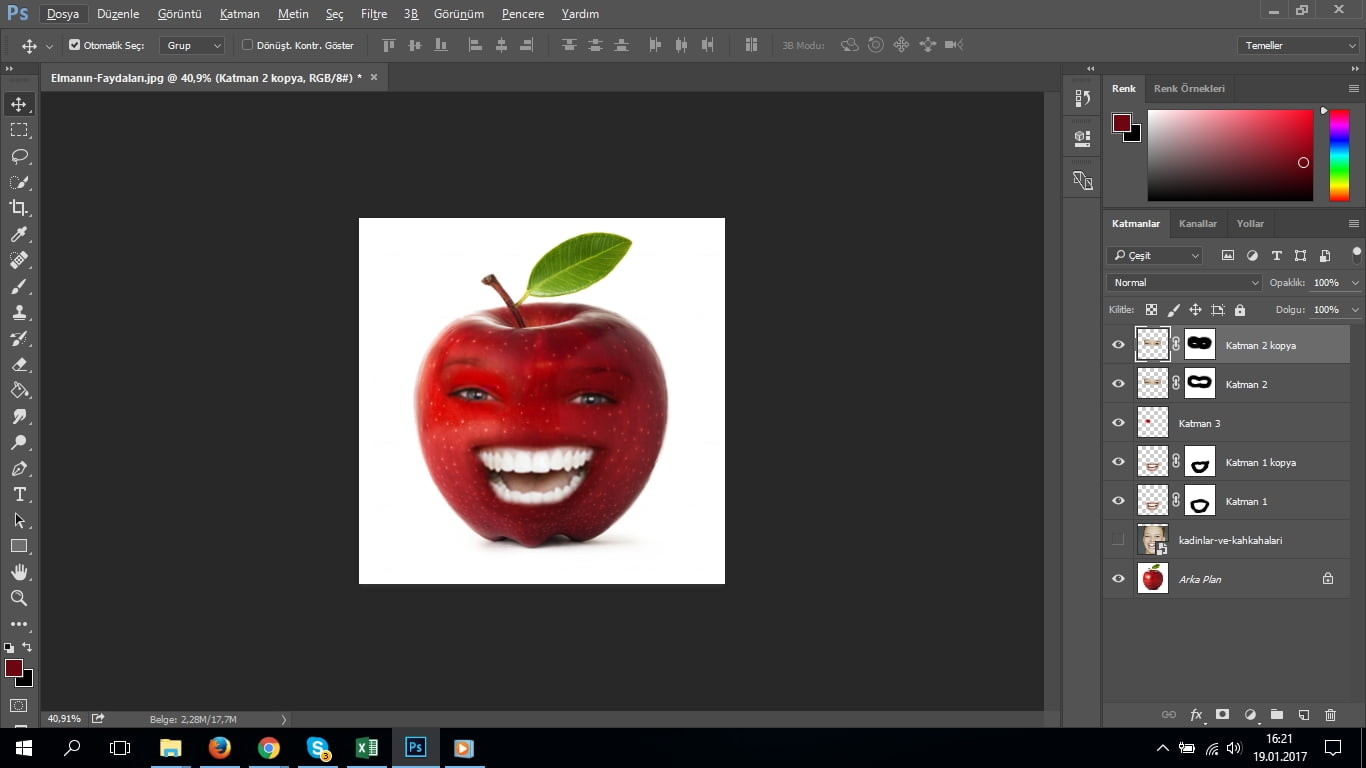Merhaba arkadaşlar
Photoshop‘ta bir meyveye yüz ekleme işlemini nasıl gerçekleştirebileceğimiz ile ilgili bilgi aktaracağım.
- Bunun için bir elma ve bir model resmi kullanalım.
- Önce modelimizin ağzını seçim aracı ile seçelim. Seçim işlemini gerçekleştirdikten sonra klavyenizden CTRL+J tuş kombinasyonu ile seçilen alanı farklı bir Layer‘a alalım.
- Aynı işlemi gözler için de gerçekleştirelim.
- Kullanımını gerçekleştireceğimiz göz ve ağız katmanlarımızı hazır hale getirdiğimize göre, model resminin ve gözlerin görünürlülüğünü kapatalım.
- İlk olarak karışım seçeneğini “Çoğalt” olarak ayarlayalım.
- Şimdi ağız katmanını kopyalayarak en üst katmana alalım ve karışım bölümünü “Normal” olarak ayarlayalım. Ve her iki katman için de maske oluşturarak görünmesini istemediğimiz alanları siyah fırça ile boyayalım. Sonuç aşağıdaki gibi olacaktır.
- Şimdi gözlerin görünürlüğünü açarak aynı işlemleri gözler için de uygulayalım. Önce katman karışımını “Çoğalt” olarak ayarlayalım.
- Aynı şekilde göz katmanını da kopyalayarak en üst Layer’a alalım ve onun karışım seçeneklerini ise “Normal” olarak ayarlayalım. Aynı şekilde her iki katmana da maske ekleyerek gözlerin haricinde kalan bölümleri siyah fırça ile boyayalım.
- Sonuç aşağıdaki gibi olacaktır.